ხელახლა დააინსტალირეთ Visual C++ Redistributable პაკეტი პრობლემის მოსაგვარებლად
- ეს DLL შეცდომა შეიძლება გამოწვეული იყოს დაზიანებული Visual C++ Redistributable პაკეტით.
- თქვენ უნდა გაუშვათ SFC სკანირება ან ხელახლა დააინსტალიროთ Visual C++ Redistributable პაკეტი.
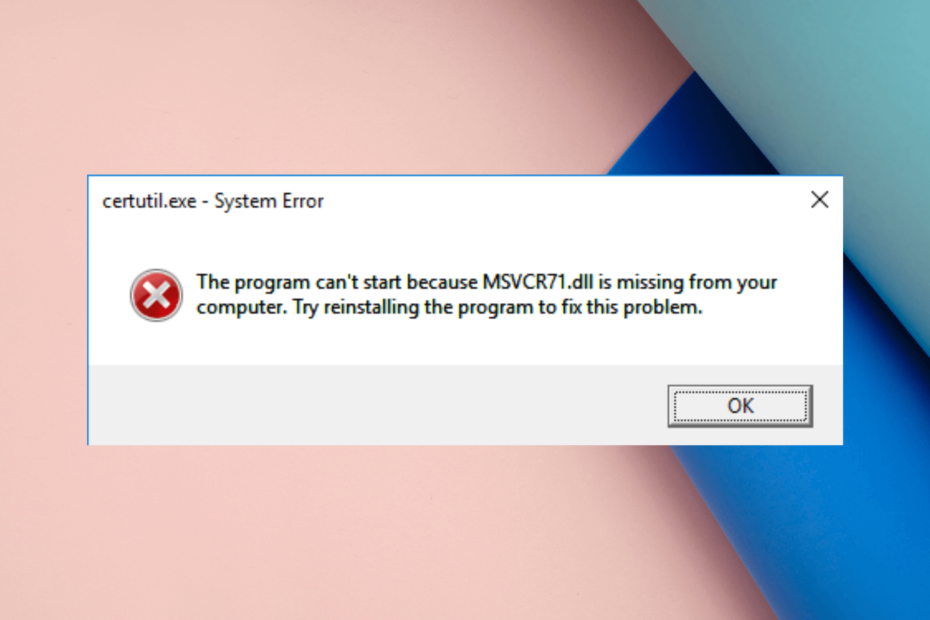
Xდააინსტალირეთ ჩამოტვირთვის ფაილზე დაწკაპუნებით
ეს ხელსაწყო ჩაანაცვლებს დაზიანებულ ან დაზიანებულ DLL-ებს მათი ფუნქციური ეკვივალენტებით მისი გამოყოფილი საცავის გამოყენებით, სადაც მას აქვს DLL ფაილების ოფიციალური ვერსიები.
- ჩამოტვირთეთ და დააინსტალირეთ Fortect თქვენს კომპიუტერზე.
- გაუშვით ინსტრუმენტი და დაიწყეთ სკანირება იპოვონ DLL ფაილები, რომლებმაც შეიძლება გამოიწვიოს კომპიუტერის პრობლემები.
- დააწკაპუნეთ მარჯვენა ღილაკით დაიწყეთ რემონტი გატეხილი DLL-ების ჩანაცვლება სამუშაო ვერსიებით.
- Fortect ჩამოტვირთულია 0 მკითხველი ამ თვეში.
MSVCR71.dll არის დინამიური ბმული ბიბლიოთეკის ფაილი, რომელიც დაინსტალირებულია Visual C++ Redistributable პაკეტით. იგი გამოიყენება სხვადასხვა აპლიკაციების მიერ, რათა დაეხმაროს მათ სწორად იმუშაონ თქვენს კომპიუტერში.
თუ შეგხვდათ შეცდომა MSVCR71.dll ვერ იქნა ნაპოვნი, ეს სახელმძღვანელო დაგეხმარებათ! განვიხილავთ ექსპერტების მიერ რეკომენდებულ მეთოდებს აღდგენისთვის აკლია DLL ფაილი.
რა იწვევს MSVCR71.dll არ მოიძებნა შეცდომა?
DLL-ის გამოტოვების შეცდომის რამდენიმე მიზეზი შეიძლება იყოს; ზოგიერთი საერთო არის:
- დაზიანებულია Visual C++ გადანაწილებადი პაკეტი – თუ Visual C++ Redistributable პაკეტი დაზიანებულია ან დაზიანებულია, თქვენ შეიძლება ნახოთ ეს შეცდომა. ხელახლა დააინსტალირეთ შეცდომის გამოსასწორებლად.
- ფაილი წაიშალა უსაფრთხოების პაჩით – Windows უსაფრთხოების პატჩმა რატომღაც წაშალა DLL ფაილი ინსტალაციის დროს. პრობლემის გადასაჭრელად უნდა დააინსტალიროთ Windows უსაფრთხოების პატჩი.
- Ვირუსული ინფექცია - თუ თქვენი კომპიუტერი ინფიცირებულია ვირუსებით, მან შეიძლება დააზიანოს სისტემის ფაილები. Შენ უნდა თქვენი კომპიუტერის სკანირება ანტივირუსული ინსტრუმენტის გამოყენებით მავნე ფაილების მოსაშორებლად.
ახლა, როდესაც იცით შეცდომის შეტყობინების მიზეზები, მოდით ვისაუბროთ გადაწყვეტილებებზე.
როგორ დავაფიქსირო შეცდომა MSVCR71.dll არ მოიძებნა?
პრობლემების მოგვარების გაფართოებულ საფეხურებზე გადასვლამდე, გაიარეთ ეს წინასწარი შემოწმებები:
- სცადეთ თქვენი კომპიუტერის გადატვირთვა; რაც არ უნდა მარტივი ჟღერდეს, ზოგჯერ მას შეუძლია შეასრულოს.
- შეამოწმეთ Windows-ის მომლოდინე განახლებები.
- სცადეთ ხელახლა დააინსტალიროთ აპი, რომელიც უშვებს შეცდომას.
თუ ეს სწრაფი გამოსწორებები არ დაგვეხმარა, გადადით დეტალურ შესწორებებზე.
1. გაუშვით DLL ფიქსატორი
DLL ფაილები აუცილებელია, რადგან ისინი შეიცავს კოდს და მონაცემებს, რომლებიც გაზიარებულია კომპიუტერზე მრავალი პროგრამის მიერ. თუ ისინი დაზიანებულია, ამან შეიძლება გამოიწვიოს პრობლემები თქვენს აპარატზე. DLL ფაილების უსაფრთხოდ აღდგენისთვის ან აღდგენისთვის გჭირდებათ საიმედო DLL ფიქსატორი როგორც ქვემოთ.
ეს არის აპლიკაცია, რომელიც სკანირებს და ასწორებს DLL შეცდომებს, მათ შორის MSVCR71.dll ვერ მოიძებნა, რითაც აგვარებს პრობლემებს როგორიცაა კონფლიქტები მესამე მხარის აპებსა და ოპერაციულ სისტემას შორის, სისტემის ავარია, ნელი შესრულება და მთლიანი ჯანმრთელობის გაუმჯობესება თქვენი კომპიუტერი.
2. ჩამოტვირთეთ Visual C++ Redistributable პაკეტი
- დააჭირეთ ფანჯრები გასაღები, ტიპი მართვის პანელი, და დააწკაპუნეთ გახსენით.
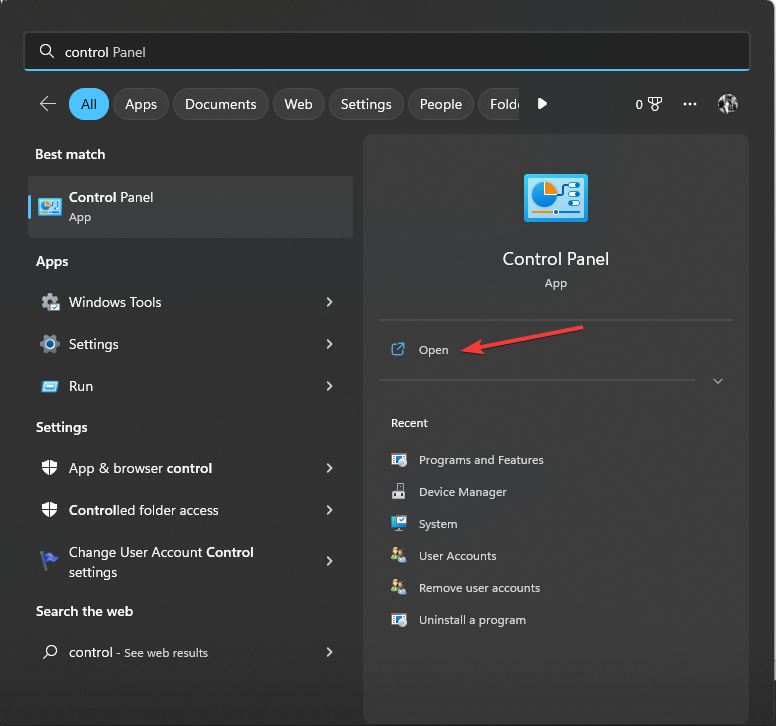
- დააწკაპუნეთ ნახვა მიერ, აირჩიეთ კატეგორია პარამეტრებიდან, შემდეგ დააწკაპუნეთ პროგრამის დეინსტალაცია.
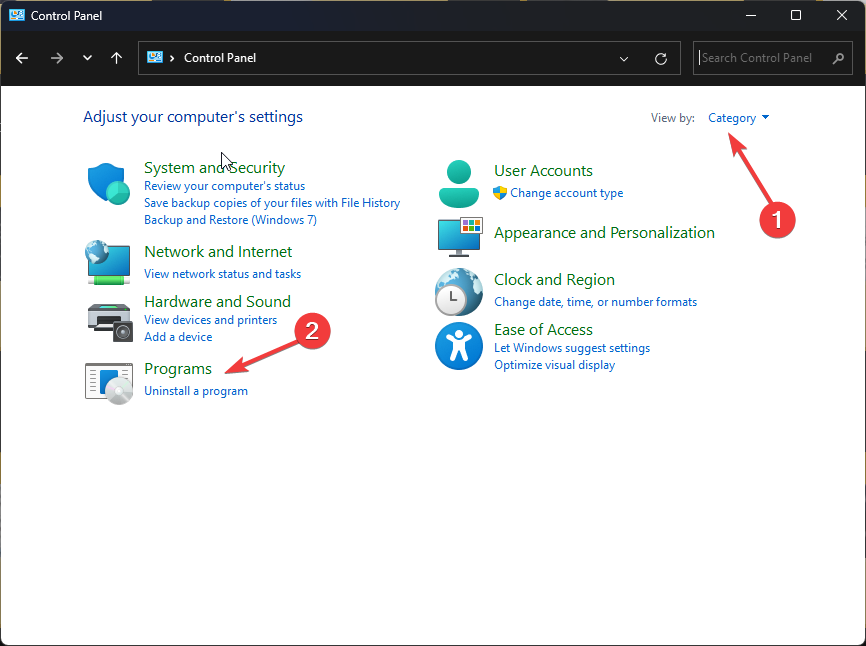
- იპოვნეთ და აირჩიეთ ვიზუალური C++ გადანაწილებადი, შემდეგ დააწკაპუნეთ დეინსტალაცია.
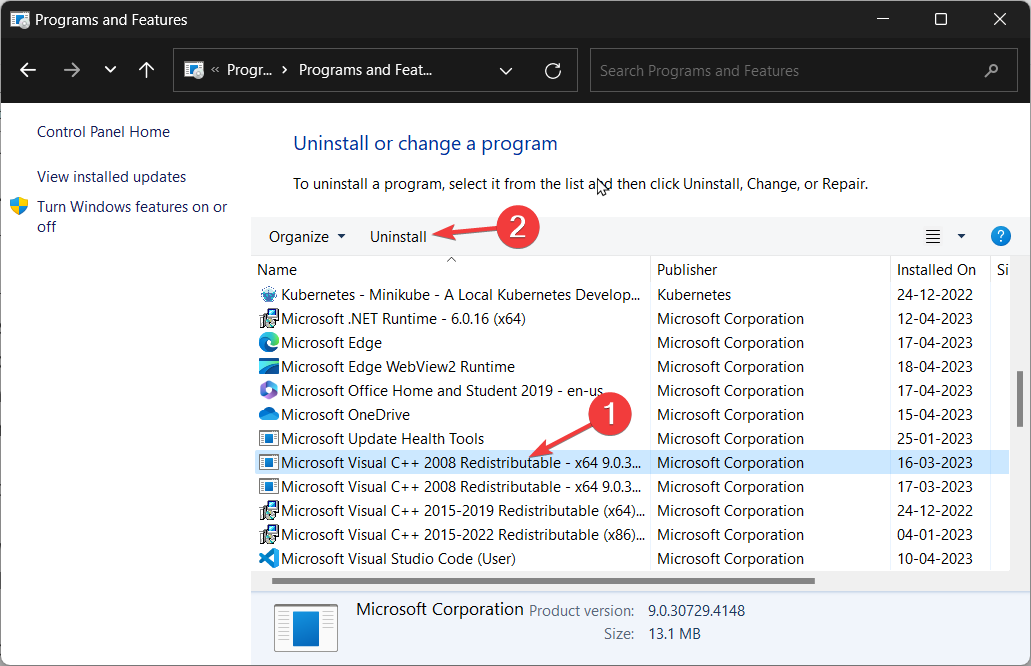
- დააწკაპუნეთ დიახ UAC მოთხოვნაზე და შემდეგ დააწკაპუნეთ შეკეთება.
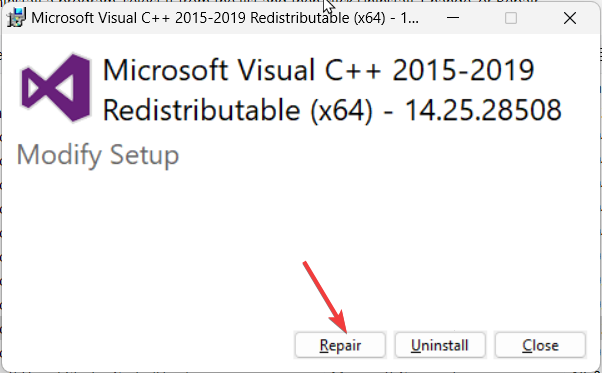
- თუ ეს არ გადაჭრის პრობლემას, მიჰყევით ზემოთ ნახსენებ ნაბიჯებს და დააწკაპუნეთ დეინსტალაცია.
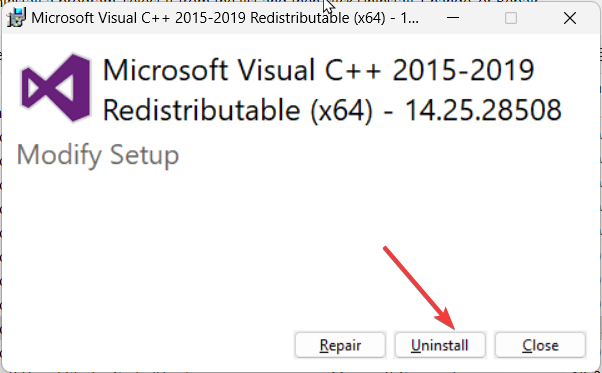
- წაშალეთ აპის სხვა ვერსიები, თუ ჩამოთვლილია. ჩამოტვირთეთ Visual C++ გადანაწილებადი პაკეტი.
- ორჯერ დააწკაპუნეთ ინსტალერის ფაილზე, მიიღეთ ლიცენზიის პირობები და დააწკაპუნეთ Დაინსტალირება.
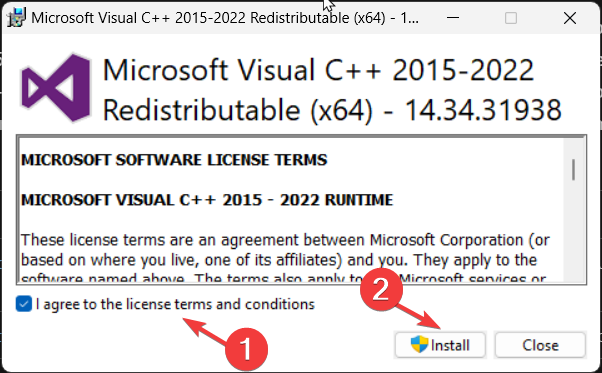
- მიჰყევით ეკრანზე მითითებებს პროცესის დასასრულებლად.
3. გაუშვით SFC და DISM სკანირება
- დააჭირეთ ფანჯრები გასაღები, ტიპი cmd, და დააწკაპუნეთ Ადმინისტრატორის სახელით გაშვება.

- ჩაწერეთ შემდეგი ბრძანება სისტემის ფაილების შესაკეთებლად და დააჭირეთ შედი:
sfc/scannow
- დაელოდეთ სკანირების დასრულებას, შემდეგ დააკოპირეთ და ჩასვით შემდეგი ბრძანება Windows OS გამოსახულების შესაკეთებლად და დააჭირეთ შედი:
Dism /Online /Cleanup-Image /RestoreHealth
- გადატვირთეთ კომპიუტერი ცვლილებების დასადასტურებლად.
- Openal32.dll ვერ მოიძებნა: მისი გამოსწორების 5 სწრაფი გზა
- Physxloader.dll ვერ მოიძებნა შეცდომა: როგორ გამოვასწოროთ იგი
- შესწორება: Api-ms-win-crt-convert-l1-1-0.dll შეცდომა აკლია
- Lightshot.dll: რა არის და როგორ გადმოვწერო
- Ampkit_windows.dll: როგორ გამოვასწოროთ თუ აკლია
4. შეასრულეთ სისტემის აღდგენა
- დააჭირეთ ფანჯრები გასაღები, ტიპი მართვის პანელი, და დააწკაპუნეთ გახსენით.

- აირჩიეთ ნახვა მიერ როგორც დიდი ხატები და დააწკაპუნეთ აღდგენა.

- ახლა დააწკაპუნეთ გახსენით სისტემის აღდგენა.

- სისტემის აღდგენაზე აირჩიეთ აირჩიეთ აღდგენის სხვა წერტილი და დააწკაპუნეთ შემდეგი.

- ახლა აირჩიეთ სასურველი აღდგენის წერტილი და დააწკაპუნეთ შემდეგი.

- დააწკაპუნეთ დასრულება, და თქვენი სისტემა გადაიტვირთება და აღადგენს წინა ვერსიას.

თუ სისტემის აღდგენა არ მუშაობს, გირჩევთ გაეცნოთ ამ სახელმძღვანელოს.
5. ჩამოტვირთეთ DLL ფაილი ხელით
ᲨᲔᲜᲘᲨᲕᲜᲐ
არ არის რეკომენდირებული DLL ფაილების დაყენება მესამე მხარის ვებსაიტებიდან, მაგრამ შეგიძლიათ მიიღოთ ისინი სანდო წყაროდან, როგორიცაა DLL-Files ვებსაიტიდან, რადგან ის გამოცდილი და დამოწმებულია ჩვენს მიერ.
- Ესტუმრეთ DLL ფაილები საიტი, იპოვნეთ MSVCR71.dll ფაილი და დააწკაპუნეთ ჩამოტვირთვა.
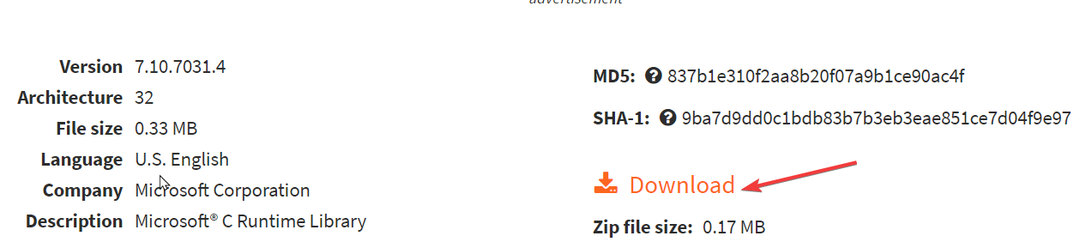
- გახსენით გადმოწერილი საქაღალდე და დააკოპირეთ .dll ფაილი.
- ახლა გადადით ამ გზაზე და ჩასვით ფაილი:
C:\Windows\System32 - გადატვირთეთ კომპიუტერი, რათა ცვლილებები ძალაში შევიდეს.
შემხვედრი DLL შეცდომები Windows 10-ზე შეიძლება იყოს იმედგაცრუებული და სამწუხარო; საბედნიეროდ, მარტივი შესწორებები ხელმისაწვდომია შეცდომის მოსაგვარებლად. შეამოწმეთ ეს სახელმძღვანელო მეტის გასაგებად.
ასე რომ, ეს არის შესწორებები, რომლებიც უნდა გამოიყენოთ MSVCR71.dll არ იქნა ნაპოვნი შეცდომის მოსაგვარებლად. თუ თქვენ გაქვთ რაიმე შეკითხვები ან წინადადებები, გთხოვთ შეგვატყობინოთ ქვემოთ მოცემულ კომენტარებში.
ჯერ კიდევ გაქვთ პრობლემები?
სპონსორირებული
თუ ზემოხსენებულმა წინადადებებმა არ გადაჭრა თქვენი პრობლემა, თქვენს კომპიუტერს შეიძლება შეექმნას Windows-ის უფრო სერიოზული პრობლემები. ჩვენ გირჩევთ აირჩიოთ ყოვლისმომცველი გადაწყვეტა, როგორიცაა ფორტექტი პრობლემების ეფექტურად გადასაჭრელად. ინსტალაციის შემდეგ, უბრალოდ დააწკაპუნეთ ნახვა და შესწორება ღილაკს და შემდეგ დააჭირეთ დაიწყეთ რემონტი.


